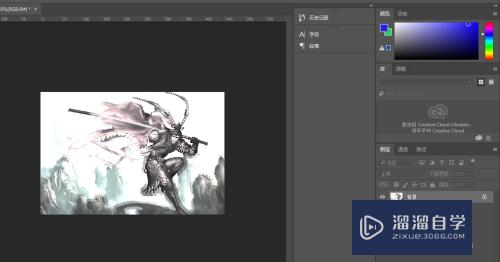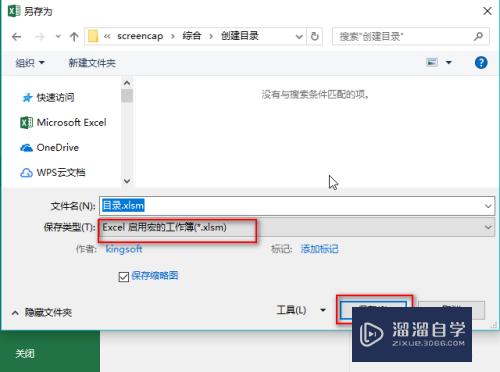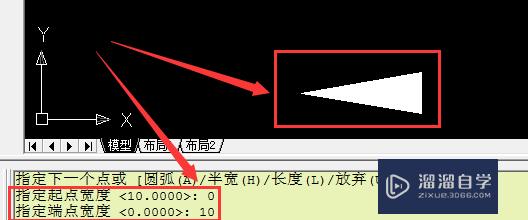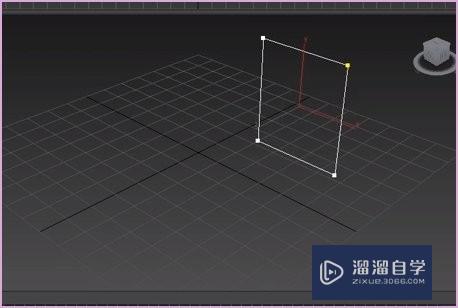如何使用PS抠取图片(如何使用ps抠取图片背景颜色)优质
工作中。经常需要使用将图片的一部分复制到另外一张图片上。使用最多的可能是将公司的logo复制到某个图片上。使用PS可以完美的实现这个功能。小渲在这里就跟大家介绍下如何使用PS抠取图片。
云渲染农场还为大家准备了“PS”相关视频教程。快点击查看>>
工具/软件
硬件型号:戴尔DELL灵越14Pro
系统版本:Windows7
所需软件:PS CS6
方法/步骤
第1步
首先是打开ps软件。然后打开需要扣取图片的原图片。选择文件。找到需要扣取的图片即可。
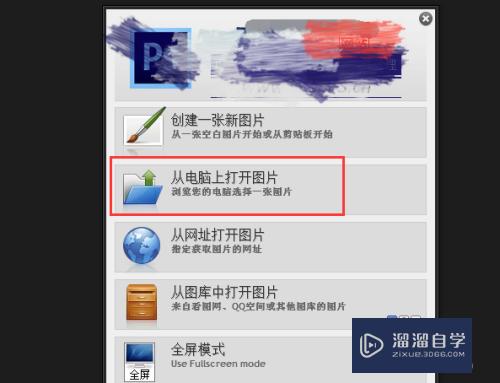
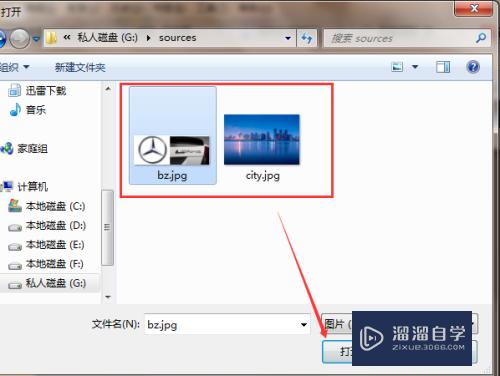
第2步
如果图片太小。可以通过点击最大化按钮将图片设置为最大。或者通过拖拽编辑框改变框的大小。
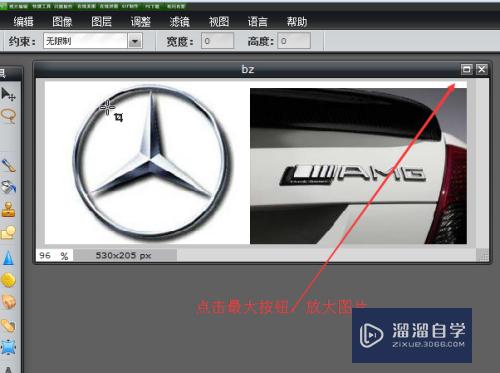
第3步
在工具栏上选择魔法棒(魔棒)。然后点击需要扣取的图片。这样软件就自动选择图片空白内容
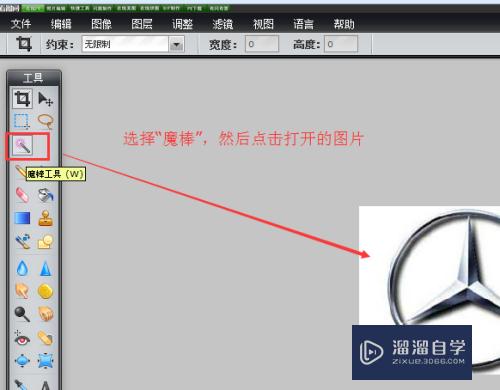
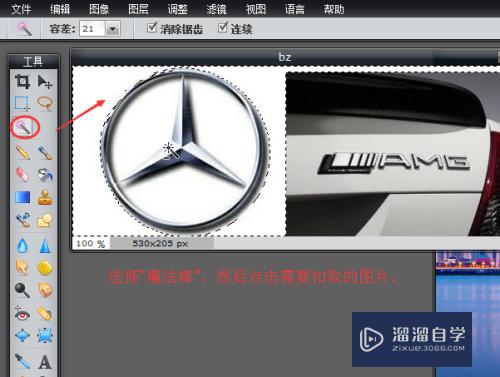
第4步
如果要获取内部的内容。需要在图片上右键--选择“反选”。通过反选获取图片logo的内容。然后就可以按ctrl+c进行复制。
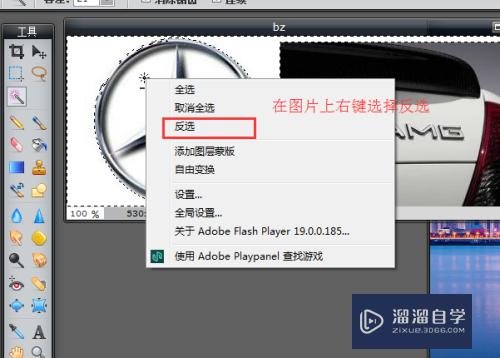
第5步
在需要粘贴的图片上按ctrl+v进行粘贴。就可以看到原来图片上的logo被复制到另外一个图片上。

第6步
新复制的图片可能还有原有的背景色。继续使用魔术棒。点击需要清理的背景色。然后按delete键进行清除。

第7步
清理完之后。就可以看到原来的图片上的logo被复制到新的图片上。
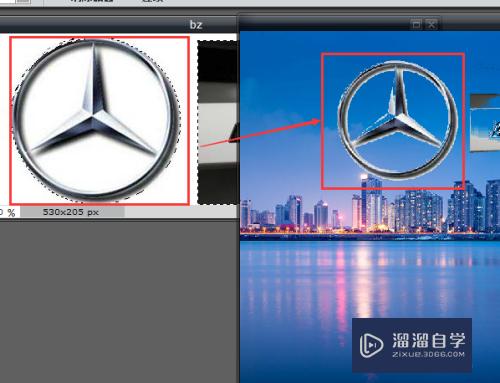
以上关于“如何使用PS抠取图片(如何使用ps抠取图片背景颜色)”的内容小渲今天就介绍到这里。希望这篇文章能够帮助到小伙伴们解决问题。如果觉得教程不详细的话。可以在本站搜索相关的教程学习哦!
更多精选教程文章推荐
以上是由资深渲染大师 小渲 整理编辑的,如果觉得对你有帮助,可以收藏或分享给身边的人
本文标题:如何使用PS抠取图片(如何使用ps抠取图片背景颜色)
本文地址:http://www.hszkedu.com/74620.html ,转载请注明来源:云渲染教程网
友情提示:本站内容均为网友发布,并不代表本站立场,如果本站的信息无意侵犯了您的版权,请联系我们及时处理,分享目的仅供大家学习与参考,不代表云渲染农场的立场!
本文地址:http://www.hszkedu.com/74620.html ,转载请注明来源:云渲染教程网
友情提示:本站内容均为网友发布,并不代表本站立场,如果本站的信息无意侵犯了您的版权,请联系我们及时处理,分享目的仅供大家学习与参考,不代表云渲染农场的立场!